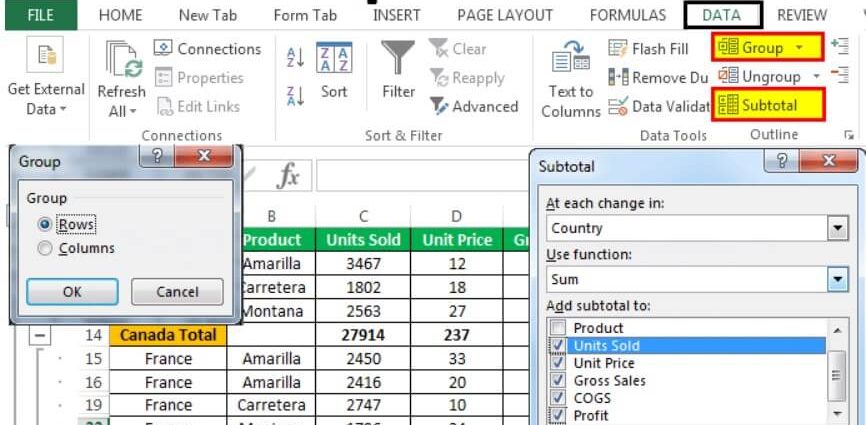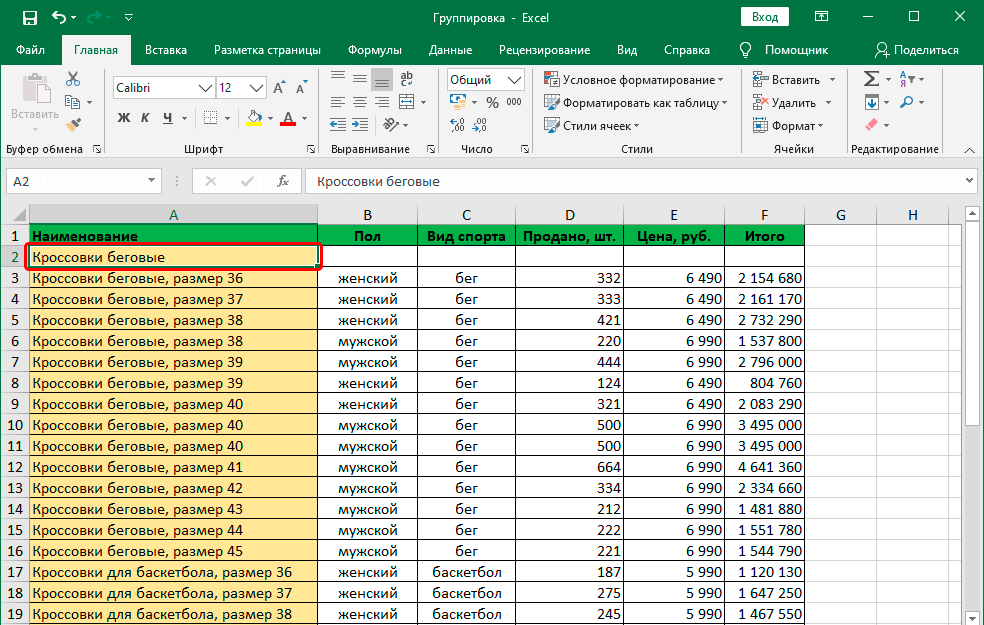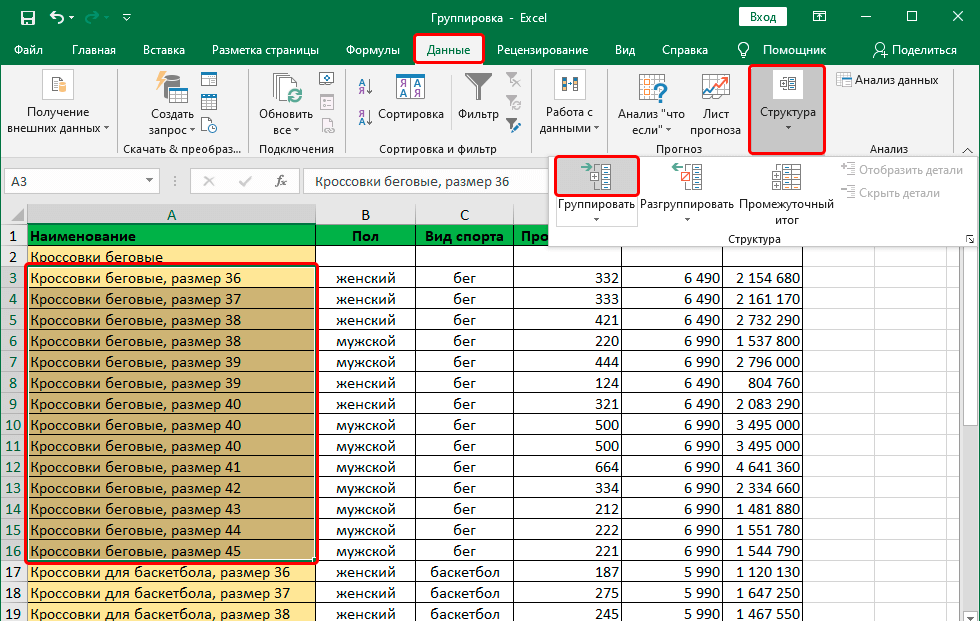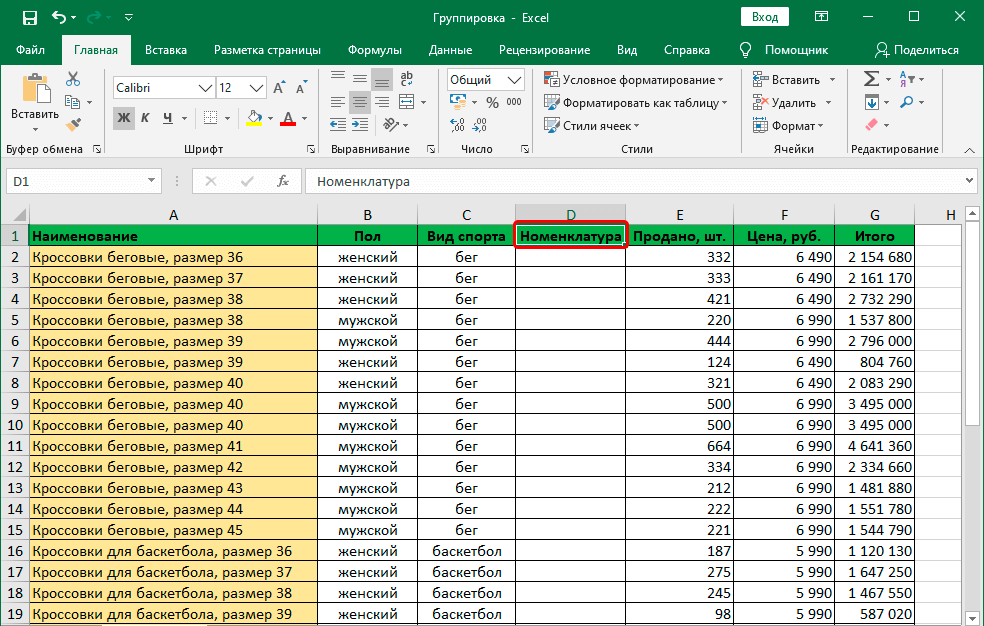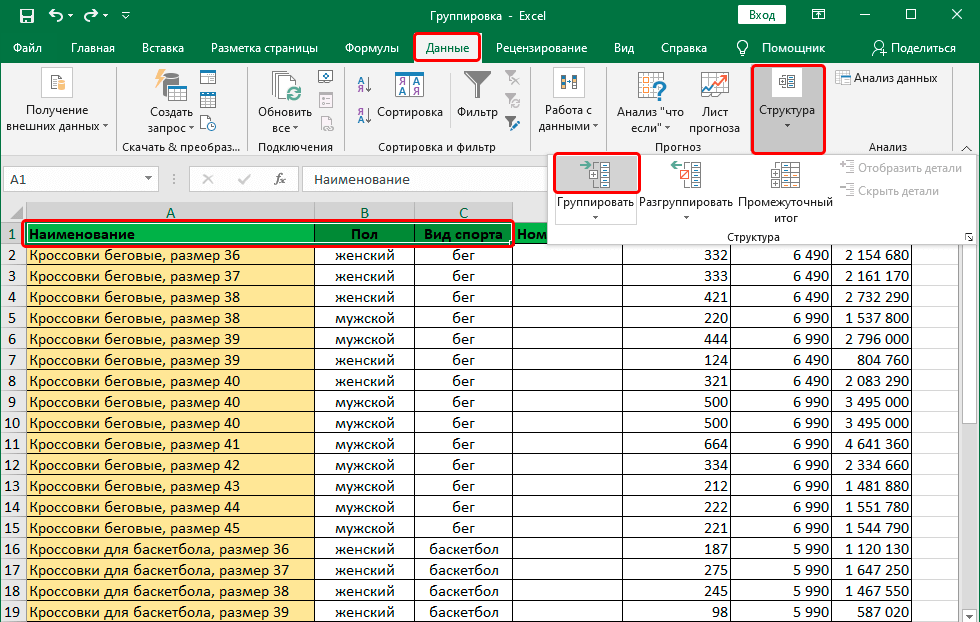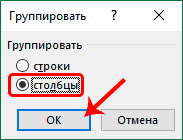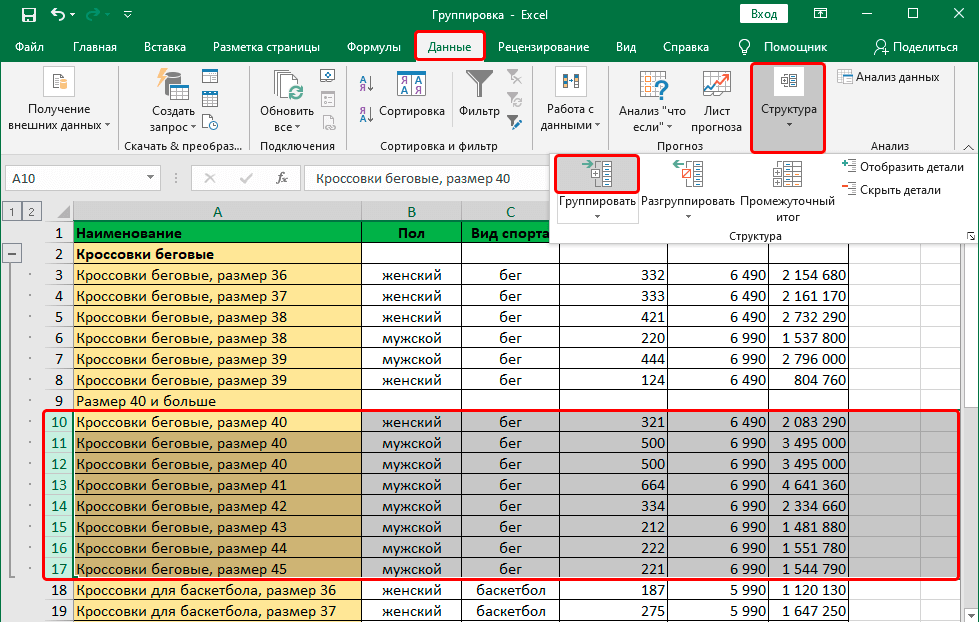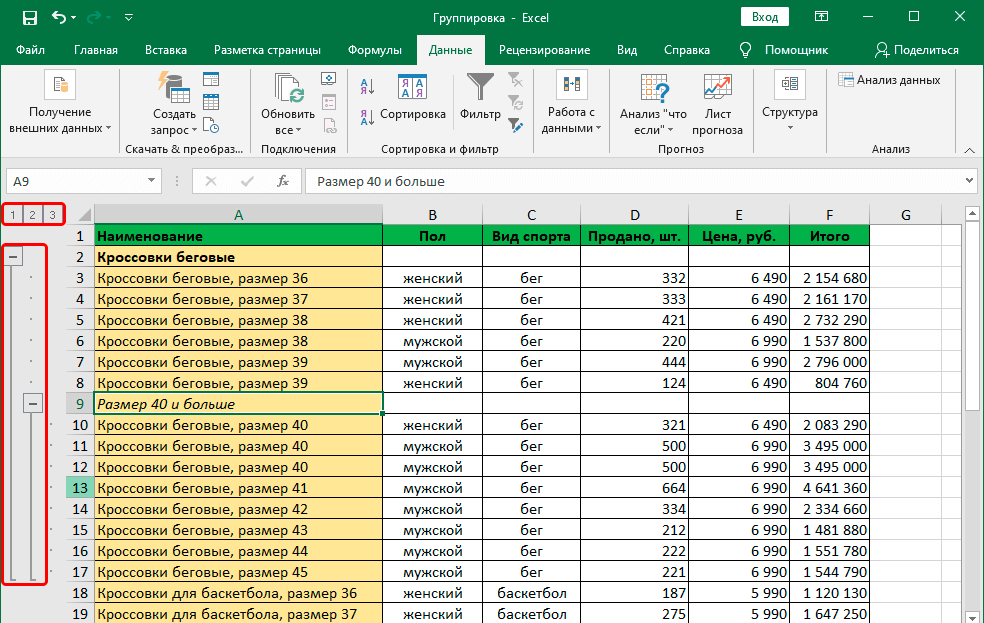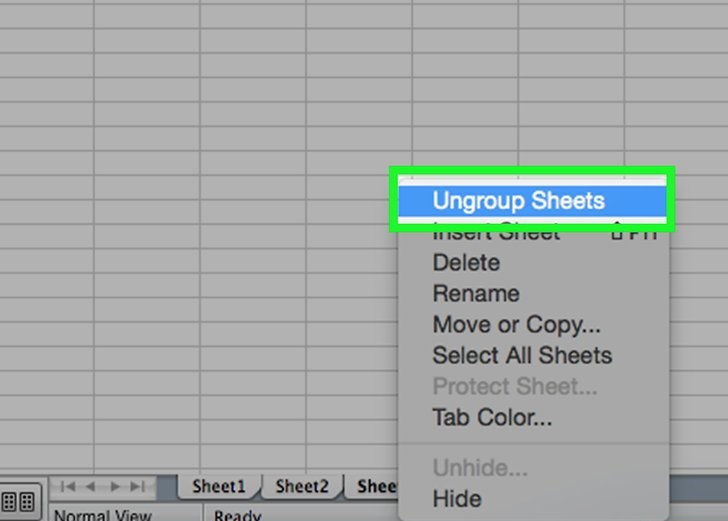Cynnwys
Nawr yw'r oes wybodaeth. Mae faint o ddata y mae'n rhaid i bobl ei brosesu bob dydd yn tyfu fwyfwy. Mae hyn yn berthnasol i bob maes posibl o fywyd, gan gynnwys gwaith. Nawr mae mwy a mwy o feysydd gweithgaredd dynol lle mae angen dybryd am y gallu i brosesu symiau mawr o wybodaeth yn gyflym.
Un o nodweddion Excel sy'n eich galluogi i wneud hyn yw grwpio. Y ffaith yw bod strwythuro gwybodaeth yn helpu i weithio nid gyda'r holl ddata sydd ar gael, ond dim ond gyda rhannau bach. Os ydych chi'n pacio'r un math o wybodaeth mewn un bloc, yna mae'n haws i'r cyfrifiadur ac i'r person ei hun. Nid oes bron unrhyw faes lle na fyddai galw am strwythuro gwybodaeth:
- Prosesu data gwerthu. Mae warysau yn derbyn sypiau enfawr o amrywiaeth eang o nwyddau yn rheolaidd gyda gwahanol gost, pwysau, cyflenwr, enw, ac ati. Mae strwythuro data yn ei gwneud hi'n haws llywio yn yr holl amrywiaeth hon o wybodaeth.
- Astudiaethau. Mae ansawdd addysg a hunan-addysg yn perthyn yn agos i ba mor dda y mae strwythur y wybodaeth. Felly, os ydych chi'n grwpio data o'r un math yn gywir ochr yn ochr, bydd yn haws cyflawni nid yn unig tasgau ymarferol sy'n ymwneud ag ystadegau, er enghraifft, ond hefyd tasgau damcaniaethol, trefnu gwaith cartref, ac ati.
- Adroddiad Cyfrifo. Mae'n rhaid i gyfrifwyr ddelio â rhifau yn rheolaidd, ac mae gan bob un ohonynt gysylltiadau â rhifau eraill. Ac i'w gwneud hi'n fwy cyfleus gweithio gyda nifer fawr o werthoedd uXNUMXbuXNUMXsy'n gysylltiedig â'i gilydd a gwybodaeth o fath gwahanol, mae'n gyfleus iawn defnyddio grwpio data.
Hefyd, mae'r swyddogaeth grwpio data yn caniatáu ichi guddio gwybodaeth sydd wedi dyddio. Gadewch i ni weld sut mae'n gweithio a sut y gallwch ei ddefnyddio.
Sut i osod paramedrau swyddogaeth
I weithio gyda grwpio data, rhaid i chi ei ffurfweddu yn gyntaf. I wneud hyn, ewch i'r tab "Data" a dod o hyd i'r opsiwn "Strwythur" yno. Nesaf, bydd panel pop-up yn ymddangos lle mae angen i chi ddod o hyd i fotwm yn y gornel dde isaf.
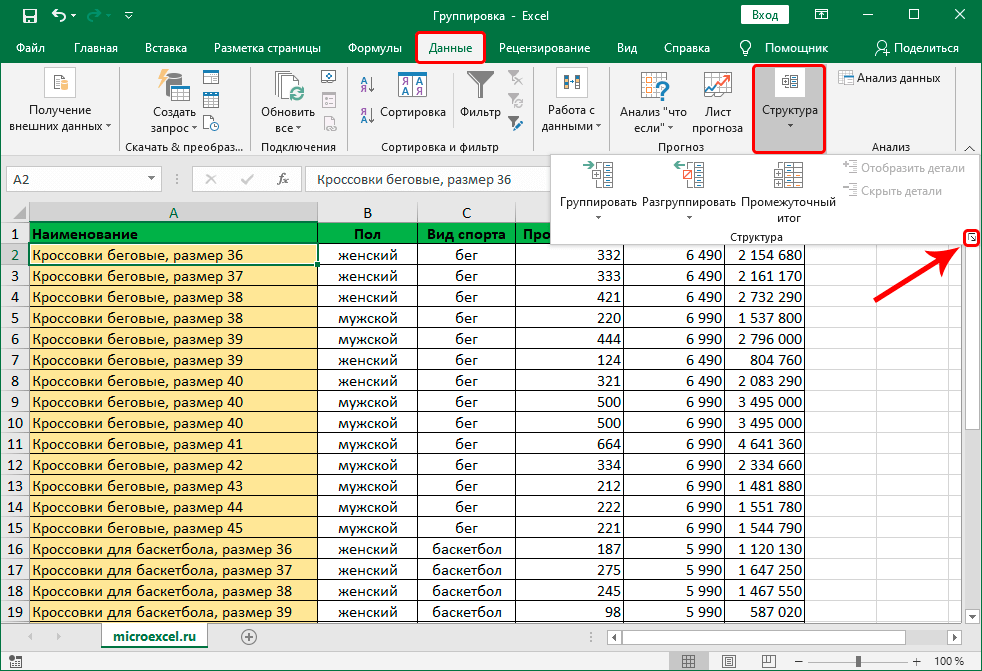
Ar ôl hynny, bydd ffenestr yn ymddangos lle mae angen i chi ddewis y blychau gwirio priodol a phwyso'r allwedd OK. Mae'r gosodiadau hyn yn rheoli sut y bydd y data'n cael ei arddangos.
Pwysig: yn ymarferol, mae llawer o bobl yn ei chael hi braidd yn anghyfleus i arddangos cyfansymiau o dan y data. Felly, gallwch adael y blwch hwn heb ei wirio. Argymhellir hefyd gwirio'r blwch “Arddulliau Awtomatig”.
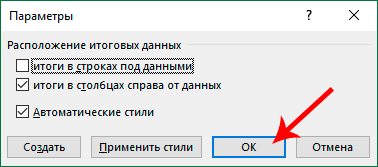
Ar ôl cwblhau'r camau hyn, gallwch ddechrau grwpio gwybodaeth ar unwaith.
Sut i grwpio data fesul rhesi
Nawr gadewch i ni ddarganfod beth sydd angen ei wneud i grwpio rhesi, yn ymarferol.
- Creu rhes newydd uwchben neu o dan y rhai rydyn ni am eu grwpio. Mae'r cyfan yn dibynnu ar ba ddull o arddangos y canlyniadau a ddewiswyd yn y cam blaenorol.
- Y cam nesaf yw creu teitl tabl yng nghell chwith uchaf y rhes ychwanegol. Dyma fydd enw'r grŵp y bydd celloedd yn cael eu cyfuno iddo sy'n gyffredin ar sail benodol.

- Dewiswch bob cell yn yr ardal o dan y rhes sydd newydd ei chreu neu uwch ei phen (yn dibynnu ar yr hyn a wnaethom yn y cam cyntaf). Ar ôl hynny, rydym yn edrych am y botwm "Strwythur" ar y tab data ac yno rydym yn dod o hyd i'r opsiwn "Grŵp". Mae'n bwysig peidio â chlicio ar y saeth neu enw'r gorchymyn yn y panel pop-up, ond ar yr eicon.

Os byddwch yn dal i glicio ar y saeth i lawr, bydd dewislen ychwanegol yn ymddangos lle gallwch ddewis naill ai'r swyddogaeth grwpio neu greu strwythur. Mae gennym ddiddordeb pennaf mewn grwpio ar hyn o bryd.
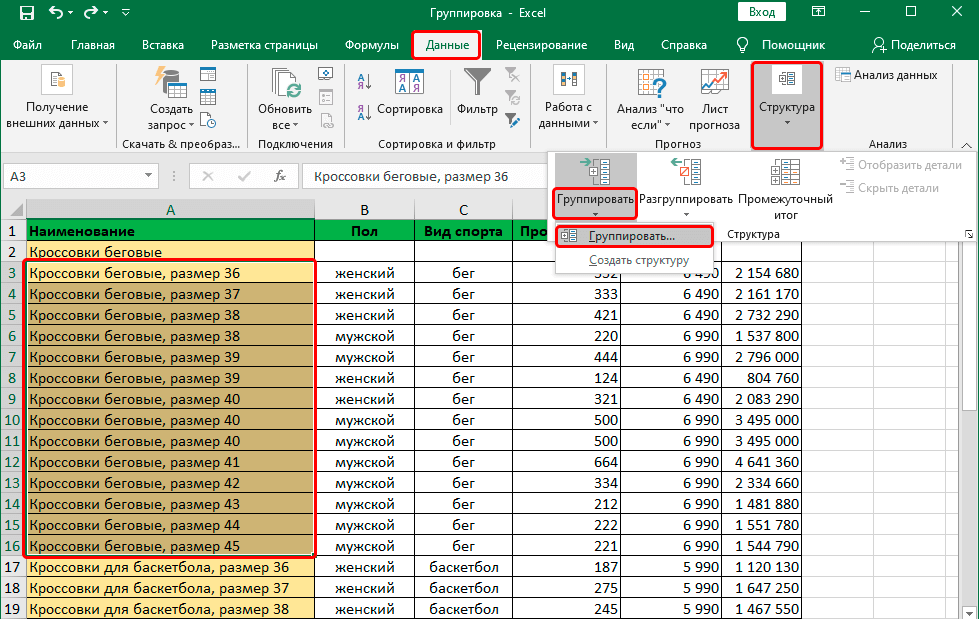
Ar ôl hynny, rydyn ni'n dewis y brif nodwedd ar gyfer cynnal y grwpio. Gall fod yn rhesi neu golofnau. Os na fyddwch yn newid unrhyw beth, yna dewisir yr eitem gyntaf yn ddiofyn. Ar ôl i ni wneud yn siŵr bod y gosodiadau wedi'u gosod yn ôl yr angen, mae angen i ni gadarnhau ein gweithredoedd trwy wasgu'r botwm OK. Gan ein bod ni'n grwpio fesul rhes, nid oes angen i ni newid unrhyw beth, does ond angen i ni wirio ddwywaith.
Pwysig: os, cyn dechrau grwpio gwrthrychau, rydych chi'n dewis nid cell, ond colofnau neu resi cyfan ar y panel cydlynu, yna ni fydd y blwch deialog hwn yn ymddangos. Bydd y rhaglen yn darganfod beth i'w wneud ar ei ben ei hun.
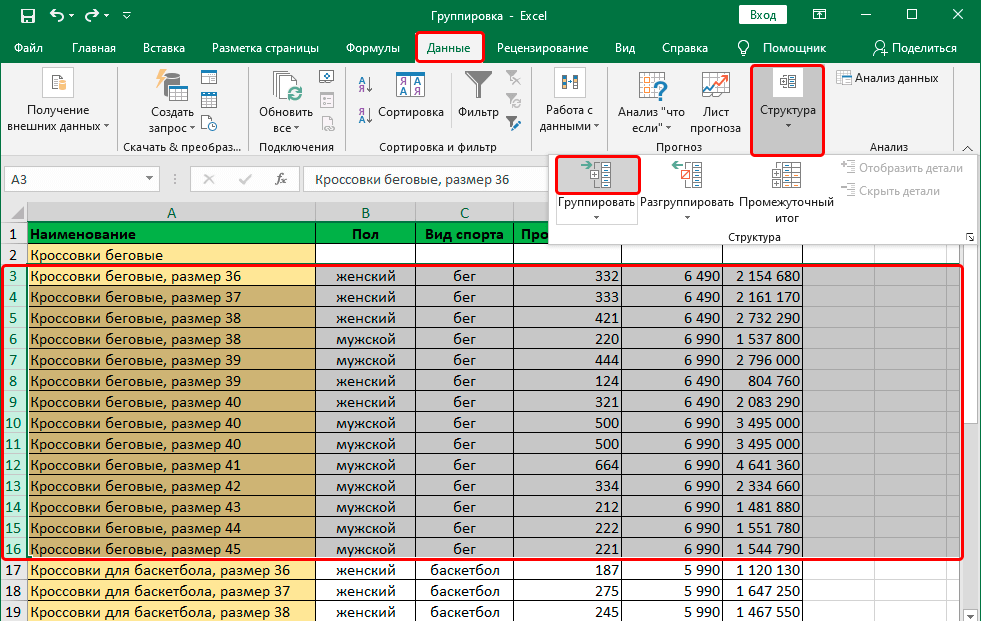
Mae'r ffaith bod y llinellau wedi'u grwpio, gallwn ddeall yn ôl yr arwydd minws ar y panel cydlynu. Mae hyn yn dweud wrthym fod y data wedi'i ddatgelu. Nawr gallwn eu cuddio trwy glicio ar yr eicon hwn neu drwy glicio ar y botwm 1 ychydig yn uwch (mae'n nodi graddfa'r grwpio).
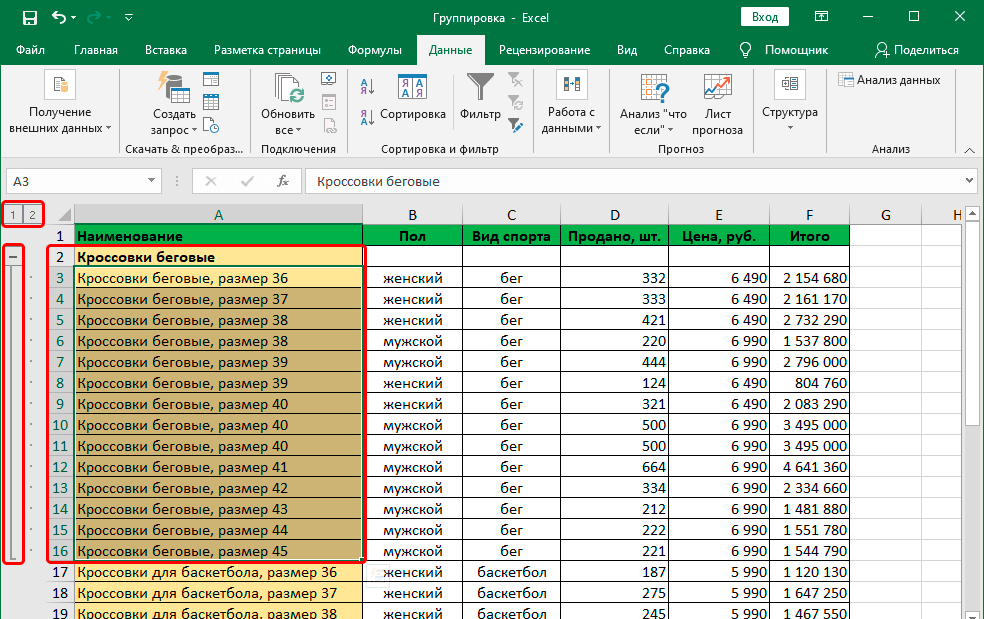
Gwelwn fod y llinellau wedi'u cuddio, ac mae'r arwydd minws wedi newid i fantais. I agor y llinell a ddymunir, gallwch glicio arno, ac yna bydd y rhaglen yn ei wneud ar ei ben ei hun. Os oes angen i chi ehangu'r holl linellau, yna mae angen i chi glicio ar y botwm "2", sydd wedi'i leoli ar ben y panel cydlynu yn yr achos hwn.
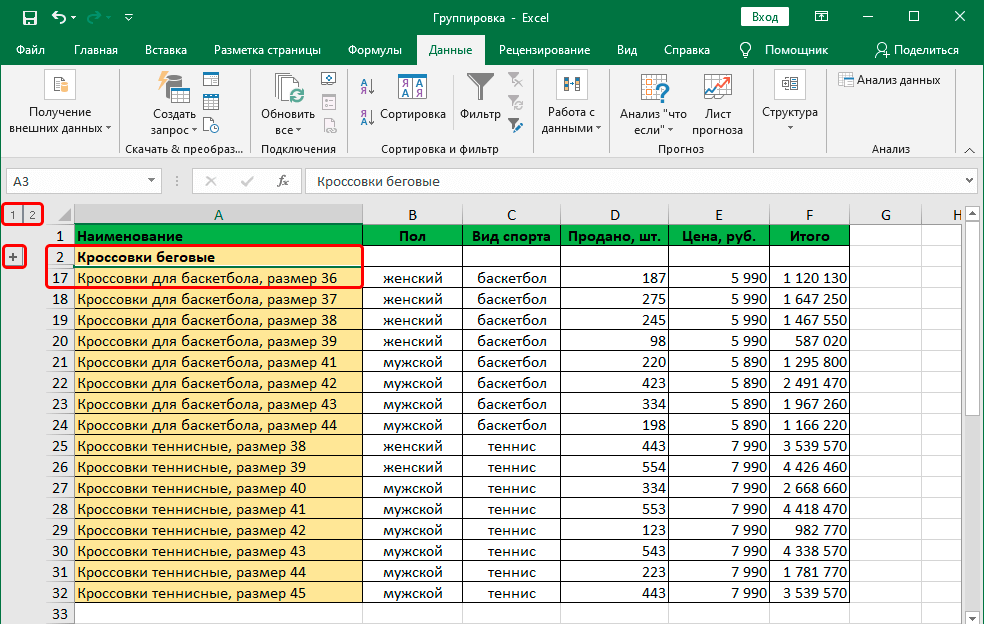
Sut i grwpio colofnau
I grwpio colofnau, mae'r algorithm gweithredoedd tua'r un peth:
- Yn dibynnu ar ba opsiynau rydyn ni wedi'u dewis yn y gosodiadau, mae angen i ni fewnosod colofn newydd i'r chwith neu'r dde o'r ardal a fydd yn cael ei grwpio.
- Rydyn ni'n ysgrifennu enw'r grŵp yng nghell uchaf y golofn sy'n ymddangos.

- Rydyn ni'n dewis yr holl golofnau y mae angen i ni eu grwpio (dim ond gadael yr un rydyn ni wedi'i ychwanegu yn y cam cyntaf), ac yna cliciwch ar y botwm “Grŵp” yn yr un ffordd â'r algorithm a ddisgrifir uchod.

- Nawr mae angen i ni glicio ar yr eitem "Colofnau" yn y ffenestr fach a chlicio ar y botwm "OK".

- Pob lwc.
Nodyn. Yn union fel wrth grwpio rhesi, os byddwn yn dewis colofnau cyfan yn y bar cydlynu llorweddol, nid ydym yn cael blwch deialog bach.
Sut i wneud grwpio aml-lefel
Rhaglen swyddogaethol yw Excel, ond nid yw ei phosibiliadau'n gorffen gyda grwpio un lefel, fel y disgrifir yn yr enghreifftiau uchod. Mae yna hefyd y gallu i grwpio celloedd ar sawl lefel. Gwneir hyn yn y modd canlynol:
- I ddechrau, mae'r prif grŵp yn cael ei greu yn y modd a ddisgrifir uchod. Bydd is-grwpiau wedyn yn cael eu hychwanegu ato.
- Ar ôl hynny, rydyn ni'n sicrhau bod y prif grŵp yn cael ei agor. Ynddo, rydym hefyd yn cyflawni'r camau gweithredu a ddisgrifir uchod. Mae'r camau penodol yn dibynnu a yw'r person yn gweithio gyda rhesi neu golofnau.

- O ganlyniad, gellir creu grwpiau o sawl lefel.

Cyfarwyddiadau ar gyfer dadgrwpio data
Gall sefyllfa godi pan nad oes angen grŵp neu is-grŵp a grëwyd yn flaenorol mwyach. Mae swyddogaeth ar wahân i hyn – “Ungroup”. Er mwyn ei weithredu, mae angen i chi ddilyn y camau canlynol:
- Dewiswch yr elfennau sy'n rhan o'r grŵp.
- Agorwch y tab “Data”.
- Rydyn ni'n dod o hyd i'r grŵp “Strwythur” yno, yn ei agor gyda'r saeth isod.
- Yno, cliciwch ar y botwm "Ungroup". Mae'n bwysig iawn clicio ar yr eicon, nid yr arysgrif.
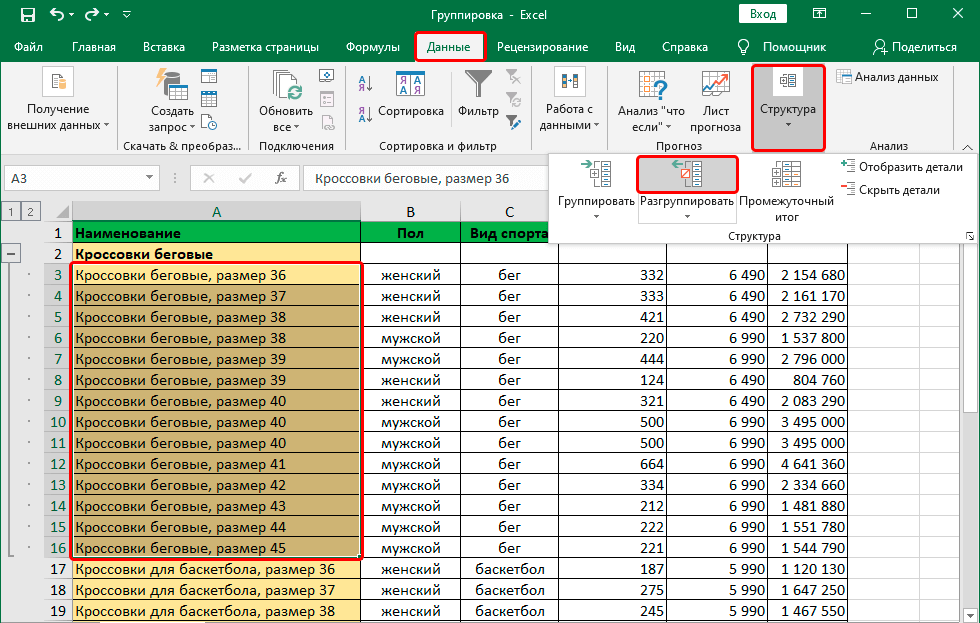
Nesaf, rydyn ni'n dewis beth yn union rydyn ni am ei ddad-grwpio. Rydyn ni'n dewis yr eitem sy'n addas yn dibynnu ar yr hyn rydyn ni wedi'i grwpio o'r blaen. Ar ôl cwblhau'r weithred, pwyswch y botwm OK.
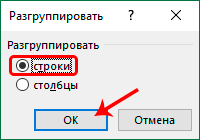
Sylw! Os cyn hynny y gwnaed grŵp aml-lefel neu os crëwyd sawl grŵp gwahanol, yna dylid eu diwygio ar wahân.
Yma rydym hefyd yn derbyn canlyniad o'r fath. 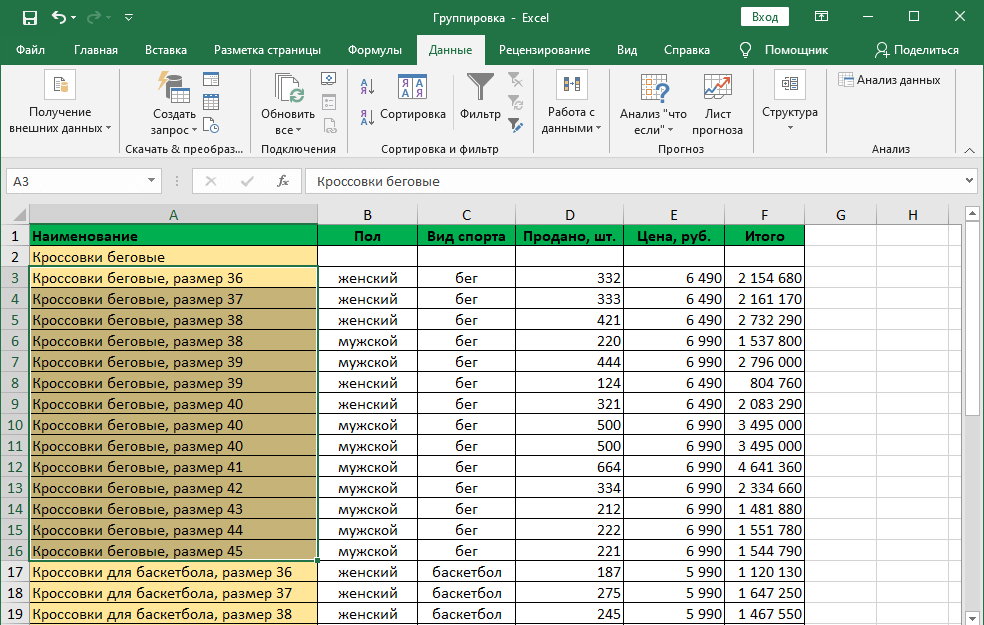
Mae hwn yn algorithm cyffredinol ar gyfer dad-grwpio celloedd, ond fel mewn unrhyw fusnes, mae yna lawer o arlliwiau. Gadewch i ni edrych arnynt yn fwy manwl.
Sut i ddadgrwpio taflenni
Efallai y bydd angen dadgrwpio dalennau o bryd i'w gilydd. I wneud hyn, rhaid i chi gyflawni'r gyfres ganlynol o gamau gweithredu:
- I ddechrau, rydym yn dod o hyd i'r taflenni hynny sydd wedi'u grwpio. Os yw'r dalennau wedi'u grwpio ymlaen llaw, byddant yn cael eu harddangos yn yr un lliw neu bydd y teitl mewn print trwm.
- Ar ôl hynny, mae angen i chi dde-glicio ar un o'r dalennau o'r grŵp, ac yna cliciwch ar y botwm "Ungroup sheets" yn y ddewislen cyd-destun. Yn awr byddant heb eu grwpio, a bydd pob newid yn cael ei wneud iddynt yn annibynnol ar y lleill.

Ffordd arall o ddadgrwpio dalennau yw trwy ddefnyddio'r fysell Shift ac yna clicio ar y ddalen weithredol yn y grŵp rydych chi am ei ddadgrwpio. Hynny yw, mae angen i chi ddiffinio'r grŵp y mae angen ei ddad-grwpio, yna cliciwch ar un o'r tabiau, ac yna cliciwch arno wrth ddal yr allwedd Shift i lawr.
Ar ôl i'r newidiadau gael eu gwneud, gallwch nawr grwpio rhai o'r dalennau. I wneud hyn, pwyswch yr allwedd Ctrl neu Cmd (mae'r cyntaf ar gyfer cyfrifiaduron sy'n rhedeg Windows, a'r ail ar gyfer technoleg Apple), ac wrth ddal y botwm, cliciwch bob yn ail ar y dalennau rydych chi am eu cyfuno i mewn i grŵp. Ar ôl hynny, bydd y rhaglen yn gwneud popeth i'r defnyddiwr.
Sut i ddadgrwpio data wedi'u grwpio â llaw
Cyn dadgrwpio celloedd, rhaid i chi ddeall yn gyntaf sut y cawsant eu grwpio: â llaw neu'n awtomatig. Ystyrir grwpio â llaw fel y dull a ddisgrifir uchod. Cynhyrchu grwpiau yn awtomatig yw pan gânt eu creu gan ddefnyddio rhai swyddogaethau. Er enghraifft, ar ôl cynhyrchu is-gyfansymiau. Gellir deall y ffaith i'r cyfle hwn gael ei ddefnyddio o'r llinell “Canlyniadau Canolradd”.
Os cafodd y data ei grwpio trwy swyddogaeth yr un enw Excel, yna er mwyn ei ddiddymu, mae angen i chi sicrhau bod y grŵp yn cael ei ddefnyddio. Os na, yna mae angen i chi glicio ar y botwm + ar y bar ochr ar y chwith. Mae'r ffaith bod y grŵp yn cael ei ddefnyddio, gallwn farnu trwy'r botwm - yn yr un lle. Pan fyddwn ni'n ehangu grŵp, rydyn ni'n dechrau gweld rhesi a grwpiau cudd. Ar ôl hynny, gan ddefnyddio'r bysellfwrdd neu'r botwm chwith y llygoden, dewiswch yr holl gelloedd yn y grŵp, ac yna - yn ôl yr algorithm a ddisgrifir uchod.
Ychydig iawn o bobl sy'n gwybod bod ffordd arall o ddadgrwpio celloedd wedi'u grwpio â llaw - gan ddefnyddio allweddi poeth.
I wneud hyn, yn gyntaf rhaid i chi ddewis y colofnau hynny sydd wedi'u grwpio, ac yna pwyswch y bysellau saeth Alt + Shift + Left. Os yw'r gwaith yn cael ei wneud ar gyfrifiadur a reolir o dan Mac OS, yna mae angen i chi ddefnyddio'r cyfuniad allweddol Command + Shift + J.
Sut i ddadgrwpio data wedi'u grwpio'n awtomatig
Os, o ganlyniad i'r gwiriad a gynhaliwyd yn y paragraff blaenorol, y daeth i'r amlwg bod y data wedi'i grwpio'n awtomatig, yna mae popeth ychydig yn fwy cymhleth, gan na fydd y swyddogaeth ungroup safonol yn gweithio yn yr achos hwn. Mae'r camau gweithredu'n dibynnu ar beth yn union a gyflawnodd y gwaith o grwpio data. Os mai dyma'r swyddogaeth “Subtotals”, yna mae'r dilyniant o gamau gweithredu fel a ganlyn:
- Rydym yn agor yr un tab gyda data ar y prif banel (neu rhuban, fel y'i gelwir yn aml hefyd).
- Ar ôl i ni glicio ar y botwm “Subtotals” (sef yr union beth sydd angen i ni ei wneud fel ail gam), bydd gennym ffenestr. Mae'r botwm ei hun wedi'i leoli yn yr un adran - Strwythur. Ar ôl hynny, bydd ffenestr yn ymddangos lle mae angen i ni glicio ar y botwm "Dileu Pawb". Gellir dod o hyd iddo yng nghornel chwith isaf y ffenestr neu mewn man arall (yn dibynnu ar y fersiwn o Office a'r rhaglen daenlen benodol).
Sylw! Mae'r dull hwn yn dileu nid yn unig y grŵp, ond hefyd is-gyfansymiau. Felly, os oes angen i chi eu cadw, mae'n well copïo'r elfennau grŵp i ddalen arall a'u defnyddio fel rhai heb eu grwpio.
Argymhelliad cryf ar gyfer unrhyw weithrediadau gyda thabl i grwpio neu ddadgrwpio data. Cyn gwneud hyn, mae angen i chi wneud copi o'r tabl gwreiddiol. Yn yr achos hwn, gallwch adfer golwg wreiddiol y ddogfen os nad yw rhywbeth yn mynd yn unol â'r cynllun.
Felly, mae gan Excel swyddogaeth eang iawn ar gyfer strwythuro data. Wrth gwrs, ni fydd yn gallu gwneud popeth i berson, ond mae'n caniatáu ichi drefnu gwaith gyda data strwythuredig yn fwy cyfleus. Bydd yn rhaid i'r person wneud y gweddill. Fodd bynnag, mae hwn yn offeryn swyddogaethol iawn a fydd yn ddefnyddiol iawn i'r rhai sy'n gorfod gweithio gyda llawer iawn o wybodaeth rifiadol a thestunol.